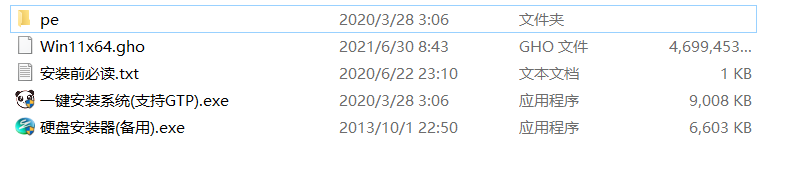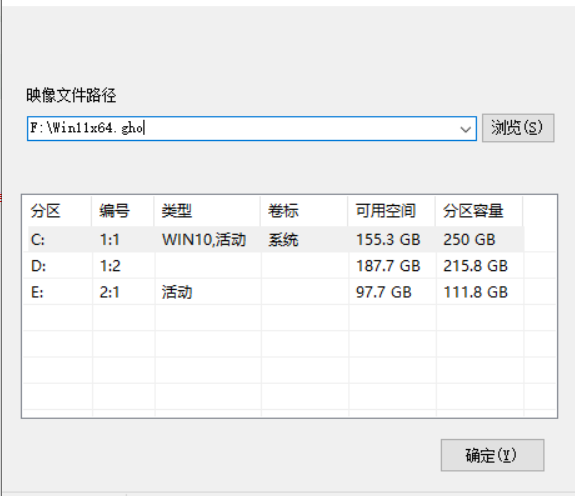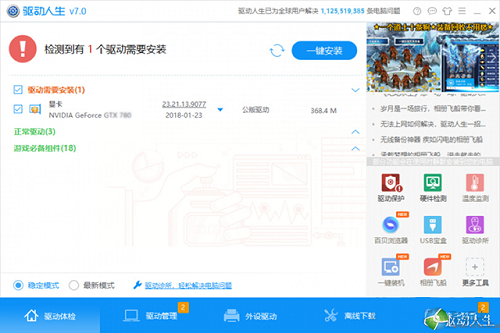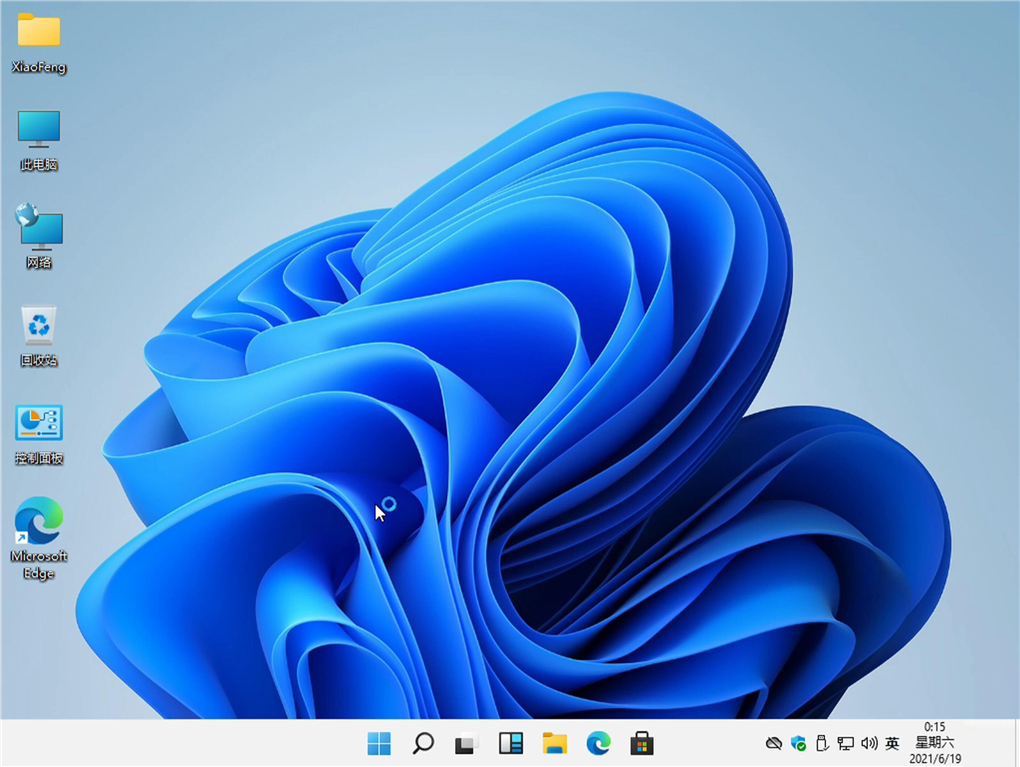Ghost Win11系统安装教程
更新日期:2021-12-16
来源:系统部落
很多无法通过官方渠道升级Win11的用户都会通过网上下载的系统进行安装升级Win11系统,但是很多用户还不知道要怎么安装Ghost Win11系统,下面教给大家操作的方法,大家按照下方的操作步骤进行操作即可。
安装前准备工作:关闭电脑中的各种杀毒软件,否则容易出现安装失败。
1、先下载本站系统iso文件,并把iso文件解压到D盘或者其他盘,切记不能解压在桌面或解压在系统盘C盘,解压后如下:
2、点击【一键安装系统(GTP).exe】之后,全程自动安装。
3、启动程序后,选择ISO中的win11.gho,之后选择系统要安装的盘符,一般安装在系统C盘中。
4、点击【下一步】就进入到我们的系统安装中。
5、静静等待系统自动安装完毕。
6、重启电脑系统,Win11系统就已经安装好了!